win11电脑一段时间不用自动锁屏怎么设置 Win11怎样实现人离开后电脑自动锁定屏幕
更新时间:2024-02-22 14:45:04作者:xiaoliu
Win11操作系统的一项便利功能就是可以根据个人需要,自动锁定屏幕以保护计算机的安全,当我们离开电脑一段时间后,为了防止他人非法操作或信息泄露,自动锁屏功能能够有效地保护我们的隐私和数据安全。如何设置Win11电脑在人离开后自动锁定屏幕呢?接下来我们将详细介绍Win11操作系统的设置方法,帮助您实现电脑自动锁屏的方便功能。
操作方法:
1.按键盘上的 Windows 键,或点击任务栏上的开始图标;
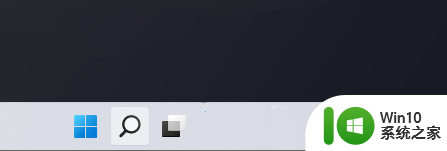
2.打开的开始菜单中,点击已固定应用下的设置;
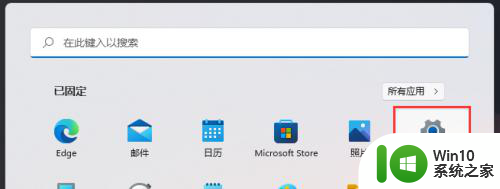
3.Windows 设置窗口,左侧边栏。点击账户,右侧点击登录选项(Windows Hello、安全密钥、密码、动态锁);
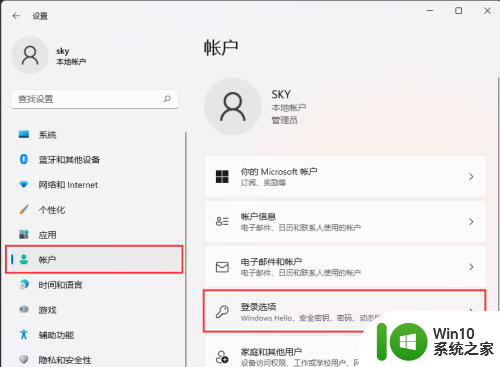
4.动态锁(离开时自动锁定设备)下,勾选允许 Windows 在你离开时自动锁定设备;
注意:如果提示,由于你的电脑上的蓝牙处于关闭状态。所以动态锁不起作用。请转到蓝牙和其他设备以打开蓝牙。
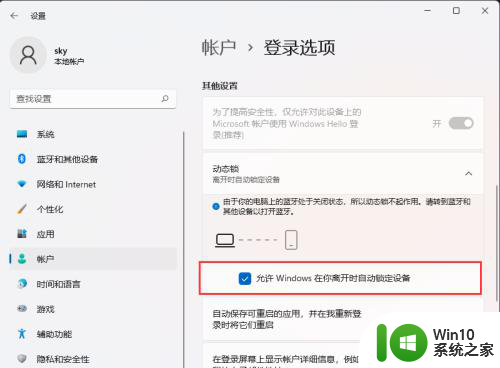
5.以上就是小编提供的全部内容,希望可以帮助到你!
以上是关于如何设置win11电脑在一段时间不使用后不自动锁屏的全部内容,如果你遇到了相同的问题,可以参考本文中介绍的步骤进行修复,希望这对大家有所帮助。
win11电脑一段时间不用自动锁屏怎么设置 Win11怎样实现人离开后电脑自动锁定屏幕相关教程
- win11设置离开后锁屏 Win11怎么设置人离开时电脑自动锁屏
- win11怎么设置屏幕锁定时间 win11锁屏时间设置方法
- win11怎么关闭自动锁屏功能 win11关闭自动锁定屏幕的方法
- win11锁屏壁纸自动变怎么设置 win11锁屏壁纸自动变怎么开
- win11怎么调屏幕锁屏时间 win11锁屏时间设置教程
- win11屏保锁屏时间怎么设置 win11锁屏时间设置步骤
- win11设置锁屏等待时间的方法 win11锁屏时间怎么设置
- win11怎么设置锁屏时间 win11锁屏时间设置方法
- win11如何设定电脑的熄屏时间 Win11电脑自动熄屏时间设定方法
- 电脑熄屏时间win11 Win11电脑屏幕熄灭时间怎么设置
- win11自动锁屏如何关闭设置 如何解决win11自动锁屏频繁出现的问题
- win11屏保怎么设置时间 Win11锁屏时间设置方法
- win11系统启动explorer.exe无响应怎么解决 Win11系统启动时explorer.exe停止工作如何处理
- win11显卡控制面板不见了如何找回 win11显卡控制面板丢失怎么办
- win11安卓子系统更新到1.8.32836.0版本 可以调用gpu独立显卡 Win11安卓子系统1.8.32836.0版本GPU独立显卡支持
- Win11电脑中服务器时间与本地时间不一致如何处理 Win11电脑服务器时间与本地时间不同怎么办
win11系统教程推荐
- 1 win11安卓子系统更新到1.8.32836.0版本 可以调用gpu独立显卡 Win11安卓子系统1.8.32836.0版本GPU独立显卡支持
- 2 Win11电脑中服务器时间与本地时间不一致如何处理 Win11电脑服务器时间与本地时间不同怎么办
- 3 win11系统禁用笔记本自带键盘的有效方法 如何在win11系统下禁用笔记本自带键盘
- 4 升级Win11 22000.588时提示“不满足系统要求”如何解决 Win11 22000.588系统要求不满足怎么办
- 5 预览体验计划win11更新不了如何解决 Win11更新失败怎么办
- 6 Win11系统蓝屏显示你的电脑遇到问题需要重新启动如何解决 Win11系统蓝屏显示如何定位和解决问题
- 7 win11自动修复提示无法修复你的电脑srttrail.txt如何解决 Win11自动修复提示srttrail.txt无法修复解决方法
- 8 开启tpm还是显示不支持win11系统如何解决 如何在不支持Win11系统的设备上开启TPM功能
- 9 华硕笔记本升级win11错误代码0xC1900101或0x80070002的解决方法 华硕笔记本win11升级失败解决方法
- 10 win11玩游戏老是弹出输入法解决方法 Win11玩游戏输入法弹出怎么办
win11系统推荐
- 1 win11系统下载纯净版iso镜像文件
- 2 windows11正式版安装包下载地址v2023.10
- 3 windows11中文版下载地址v2023.08
- 4 win11预览版2023.08中文iso镜像下载v2023.08
- 5 windows11 2023.07 beta版iso镜像下载v2023.07
- 6 windows11 2023.06正式版iso镜像下载v2023.06
- 7 win11安卓子系统Windows Subsystem For Android离线下载
- 8 游戏专用Ghost win11 64位智能装机版
- 9 中关村win11 64位中文版镜像
- 10 戴尔笔记本专用win11 64位 最新官方版